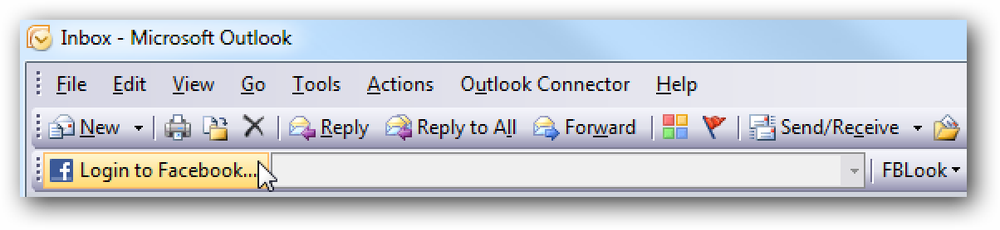迷惑な「正しいサービスを見つけるためにWebサービスを使う」ダイアログをスキップする
Windowsを長期間使用している場合は、拡張子が不明なファイルを開こうとした可能性があります。ファイルを開くのに使用するプログラムのリストを取得する代わりに、Webサービスを使用してプログラムを見つけるように求める迷惑なダイアログが表示されます。だから我々はこれをどのように変更しますか?
レジストリハックを使用すると、2番目のオプションを選択した場合と同じように、Windowsにこのダイアログをすべてスキップさせ、代わりにファイルを開くために使用するアプリケーションのリストを表示させることができます。.
拡張子が不明なファイルをダブルクリックすると、Windowsはこのいらいらさせるダイアログを表示します。

「インストールされているプログラムのリストからプログラムを選択する」を選択した場合は、代わりにこのはるかに便利なダイアログが表示されます。

レジストリハックは、最初のダイアログを苛立たせるのではなく、2番目に開くアプリケーションダイアログを表示します。.
手動レジストリハック
スタートメニューの検索ボックスまたは実行ボックスからregedit.exeを開き、次のキーに移動します(キーが存在しない場合は作成します)。
HKEY_LOCAL_MACHINE \ソフトウェア\ Microsoft \ Windows \ CurrentVersion \ Policies \ Explorer

以下の値を使用して、右側に新しい32ビットDWORD値を作成します。
- 名前:NoInternetOpenWith
- 値:1
変更は即座に行われるべきで、何も再起動する必要はありません。デフォルトに戻すには、値を0に設定するかキーを削除します。.
VistaまたはXP用のダウンロード可能なレジストリハック
レジストリハックを適用するには、DisableInternetOpenWith.regファイルをダブルクリックして、レジストリに情報を入力してください。.
Windows XP / Vista用DownloadInternetOpenWithレジストリハック